Чтобы разместить текст вертикально в ячейке, достаточно выбрать нужную ячейку, перейти на вкладку «Главная» и нажать кнопку «Направление текста». В выпавшем меню выберите вариант «Вертикально». Этот способ подходит для быстрого изменения ориентации текста и отлично смотрится в таблицах с небольшими заголовками.
Если требуется более точная настройка, откройте диалоговое окно «Формат ячейки» (клавиши Ctrl + 1). В разделе «Выравнивание» найдите пункт «Направление текста». Там можно установить необходимый угол наклона или выбрать фиксированные позиции, такие как «Вертикальный», чтобы текст оказался пронизан по столбцу или строке.
Для быстрого создания вертикального текста можно воспользоваться и управлением вращением текста: перетащите курсор в уголки выделенной области до появления указателя вращения, и поверните текст, выставляя нужный наклон. Такой способ идеально подходит, когда нужно гибко управлять ориентацией без лишних действий.
Построение вертикальных подписей ячеек с помощью встроенной функции «Текст по вертикали»
Выберите ячейку, в которой нужно разместить вертикальную подпись.
Перейдите на вкладку «Главная» и найдите блок «Выравнивание».
Кликните по кнопке «Направление текста» или «Поворот текста» (иконка с горизонтальной линией и стрелками).
В появившемся списке выберите вариант «Текст по вертикали».
После этого содержимое выбранной ячейки автоматически повернется на 90 градусов, разместившись вертикально.
Если хотите настроить направление текста под другим углом, используйте кнопку «Поворот текста» и укажите нужный градус.
Данный способ подходит для быстрого оформления подписей и предотвращает необходимость вручную изменять форматирование текста.
Обратите внимание, что вертикальный текст сохранит читаемость, если ширина ячейки подойдет под размеры текста.
Для удобства можно зафиксировать ширину и высоту ячейки, чтобы вертикальный текст не искажал отображение при изменениях размера таблицы.
Использование функции «Текст по вертикали» быстро и позволяет добиться аккуратного оформления, сохраняя структуру листа.
Использование настройки угла наклона текста для отображения вертикальных надписей
Чтобы быстро и просто сделать текст вертикальным, выберите нужную ячейку или диапазон ячеек. Затем откройте контекстное меню и выберите «Формат ячеек». Во вкладке «Выравнивание» найдите раздел «Угол наклона текста». Здесь можно задать любой угол, например, 90°, чтобы текст отображался вертикально. Используйте стрелки или вручную введите необходимое значение.
Если требуется более точная настройка, эксперементируйте с углом наклона, например, 45° или 135°, чтобы добиться нужного визуального эффекта. После установки угла, текст автоматически повернётся и займёт вертикальное положение. Такой метод подходит для оформления таблиц с длинными заголовками или метками, располагающимися по вертикальному краю ячейки.
Обратите внимание, что изменение угла наклона позволяет добиться более аккуратного вида и облегчает чтение длинных надписей в разрезе. Также это удобно для размещения заголовков в узких колонках, где стандартное положение текста занимает слишком много места. В результате вы получите гибкий инструмент для оформления вертикальных подписей без дополнительных настроек или использования специальных функций.
Для чего и как объединять ячейки для вертикальных заголовков в таблице
Объединение ячеек позволяет создать более читаемый и аккуратный вид таблицы, особенно при размещении вертикальных заголовков. Это помогает исключительно выделить разделы и упростить восприятие данных, избегая излишней растяженности заголовков по горизонтали.
Чтобы объединить ячейки, выберите несколько соседних по горизонтали или вертикали ячеек, затем используйте команду «Объединить и поместить в центр» на панели инструментов. После объединения текста можно разместить по центру, что создаст эффект вертикального заголовка без необходимости наклона текста.
Объединение ячеек полезно по нескольким причинам: во-первых, оно делает структуру таблицы более логичной и разделяет блоки информации; во-вторых, объединение помогает уменьшить количество пустых промежутков между данными, создавая более компактную таблицу. Кроме того, такой подход облегчает автоматическую фильтрацию и сортировку данных, так как заголовки могут быть четко выделены.
При создании вертикальных заголовков рекомендуется объединять ячейки только по вертикали, чтобы не нарушать адекватное отображение данных внутри таблицы. Не забудьте установить выравнивание содержимого по центру и, при необходимости, добавить рамки для четкого разграничения разделов.
Используйте объединение ячеек с умом, чтобы добиться ясности и аккуратности в таблице, что значительно ускоряет работу с большими объемами информации и помогает быстро ориентироваться в данных.
Советы по форматированию текста и корректировке размера ячеек под вертикальный текст
Чтобы сохранить читаемость вертикального текста, настройте ширину и высоту ячейки так, чтобы текст не был слишком сжатым или растянутым. Уменьшите высоту строки и подберите оптимальную ширину столбца, чтобы надпись выглядела аккуратно и не пересекалась с соседними ячейками.
Используйте опцию «Объем текста» в списке форматов ячеек, чтобы автоматически подогнать высоту строки под вертикальный текст. Это обеспечит достаточное пространство для отображения всех символов без их обрезания.
Для повышения удобства чтения расположите ячейки так, чтобы вертикальный текст располагался сверху вниз, а не снизу вверх. Для этого в настройках угла наклона выберите параметры 0° или 90°, или используйте встроенные функции для более точной корректировки угла наклона.
Если ячейки содержат длинные надписи, разделите их на несколько строк с помощью переноса текста. Включите опцию «Перенос текста» в настройках ячейки, чтобы вертикальный текст оставался видимым и не выходил за границы ячейки.
Совмещайте ячейки для размещения вертикальных заголовков, чтобы создать более организованный и аккуратный вид таблицы. Перед объединением убедитесь, что ширина объединенной ячейки достаточна для длинных надписей, и при необходимости подрегулируйте размер столбца.
Используйте границы и заливку для выделения вертикальных надписей, чтобы они лучше сочетались с остальным оформлением таблицы. Контрастные цвета и четкое разделение помогут увеличить читаемость, особенно при интенсивной работе с большим объемом данных.







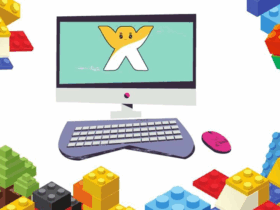


Оставить комментарий.